Hogyan biztosítsunk ’vendég’ felhasználói fiókokat Windows-on?

Saját gépünket általában csak a legközelibb hozzátartozóinknak engedjük használni. A való életben azonban számos szituáció megtörténhet, amikor idegenek ülhetnek gépünk elé bizonyos okokból. Ha valaki úgy ül oda gépünkhöz, hogy a fő adminisztrátori fiókunkat használja, akkor hozzáférhet jelszavainkhoz, e-mail fiókunkhoz, minden fájlunkhoz és sok máshoz. Ennek az elkerülése végett jöttek létre már nagyon régen a Windows-ban a vendég felhasználói fiókok, avagy ’guest account’-ok.

A guest account-ok alapértelmezett módon be vannak építve minden jelentős operációs rendszerbe, azonban kell egy kis kutatás, hogy létrehozzunk egyet. Nincs szükség egy igazi felhasználói fiók létrehozására az ideiglenes felhasználók számára már Windows 10-ben, mivel erre valók a guest account-ok. Ezek a ’lebutított’ felhasználói fiókok nem képesek szoftvert telepíteni, hardvereszközöket konfigurálni, rendszerbeállításokat megváltoztatni, új jelszavakat létrehozni, stb. A guest account ráadásul kinullázott állapotban biztosítja a Gmail, Facebook és egyéb közösségi szolgáltatásokat is, így a fiókjainkkal való visszaéléstől sem kell tartani.
Windows 7 és 8-as rendszereken a guest account engedélyezése igazából egészen egyszerű. A keresőbe beírjuk, hogy ’felhasználói fiókok’ (user accounts), majd elnavigálunk a ’másik fiók kezelése’ (manage another account) részlegbe. Ezután kattintsunk a ’vendég’ opcióra, ha pedig a fiók ki van kapcsolva, akkor kattintsunk az ’engedélyezés’ (turn on) opcióra, és készen is vagyunk.
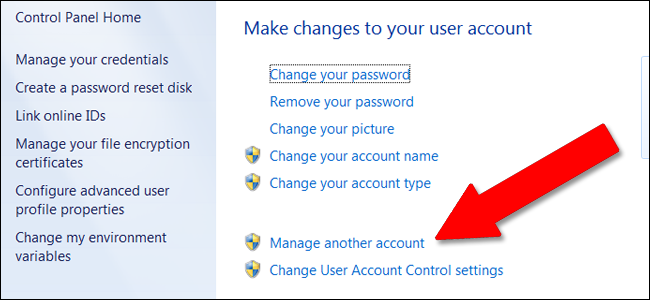
A Windows 10-ben már kicsit trükkösebb a helyzet, mivel a Microsoft szeretne ösztönözni minden felhasználót, hogy hivatalos Microsoft fiókot használjon és azzal lépjen be. A guest account létrehozásához parancssorra lesz szükségünk. Nyissunk egy adminisztrátori jogokkal rendelkező Command Prompt-ot, majd a következő paranccsal hozzunk létre egy ’visitor’ nevű fiókot (a guest név alapértelmezettként foglalt Windows 10-ben):
’net user Visitor /add /active:yes’
Tekintve, hogy a látogatói fióknak nem kell védettnek lennie, a következő paranccsal egy üres jelszót hozzárendelünk:
’net user Visitor *’
Amikor a parancssor kérdezi, hogy mi legyen a jelszó, csak nyomjunk entert. Alapértelmezett módon az új felhasználók a ’users’ csoportba kerülnek, így olyan jogosultságaik vannak, mint a sztenderd felhasználóknak. Mi ennél limitáltabbat szeretnénk, így a ’visitor’ fiókot át kell helyeznünk a ’guests’ csoportba, melyhez először törülnünk kell az első csoportból a következő paranccsal:
’net localgroup users Visitor /delete’
Majd hozzáadni az új csoporthoz a következővel:
’net localgroup guests Visitor /add’
Ezután bezárhatjuk a parancssort és a következő bejelentkezésnél már használhatjuk a guest account-ot!





